Godaddy美国主机自去年11月份开始放弃自家面板而为不同主机推出相应的的控制面板,其中Linux主机使用全球最流行的cPanel控制面板,Windows主机使用Plesk面板详见Godaddy美国虚拟主机全新cPanel面板面世。今天小编要为大家说的是Plesk控制面板的语言如何更改,cPanel面板大家都比较熟悉就不说了。主要也是由于在好长一段时间内,小编自己在操作Plesk面板的时候一直没找到更改语言的地方,还是今天无意中看到了,故今天与大家分享下Godaddy美国Windows主机是如何更改Plesk面板语言的。
一、首先登陆进去Godaddy美国Windows主机的Plesk面板后台,如下图所示,点击帐户选项(此处默认面板是英文的时候显示为account)。
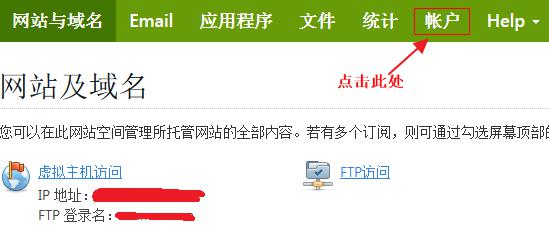
二、进入我的帐户之后可看到如下图显示的资源分配、主机选项以及订阅条款等内容(图中未截取全图),我们需要点击“我的个人资料”。
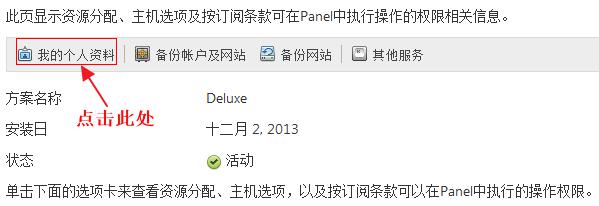
三、进入“我的个人资料”拉到最底部可以看到Panel语言的选择一栏,我们点击右侧下拉框,可以看到Godaddy美国主机Plesk面板的语言支持多个国家,有英语、德语、日语、中文等等。当然这里我们肯定是要选择中文了,这里由于小编已经改过了所以显示的是中文,默认是英文显示的。最后选择好之后点击确定按钮进行确定即可。
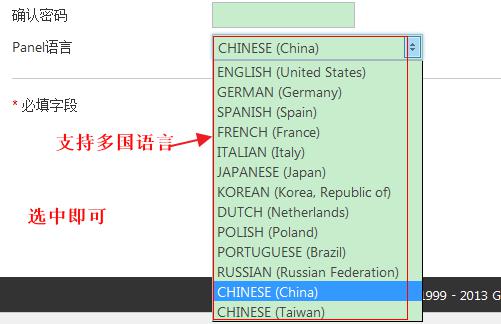
通过以上操作,我们就更改好了Godaddy美国Windows主机Plesk面板的显示语言了。总体来说,Godaddy主机跟随时代步伐,为不同主机推出不同控制面板的做法还是非常值得称道的。除了服务上,另外在客户优惠上Godaddy做的也是不错的。购买Godaddy主机产品的朋友们可以使用优惠链接www.gd30off.com购买Godaddy主机产品可获得50%的优惠。




 本文介绍了如何在Godaddy美国Windows主机的Plesk控制面板中更改语言设置。步骤包括登录Plesk后台,进入个人资料设置,选择所需的Panel语言,如中文,并保存设置。Godaddy推出不同主机对应控制面板的做法受到好评,同时提供优惠链接购买Godaddy主机产品。
本文介绍了如何在Godaddy美国Windows主机的Plesk控制面板中更改语言设置。步骤包括登录Plesk后台,进入个人资料设置,选择所需的Panel语言,如中文,并保存设置。Godaddy推出不同主机对应控制面板的做法受到好评,同时提供优惠链接购买Godaddy主机产品。
















 1666
1666

 被折叠的 条评论
为什么被折叠?
被折叠的 条评论
为什么被折叠?








